12 metodi migliori per correggere l'errore NET::ERR_CERT_DATE_INVALID
Pubblicato: 2022-04-08In molte occasioni, devi esserti imbattuto nel messaggio di errore " NET::ERR_CERT_DATE_INVALID " visualizzato sul tuo browser. Gli utenti di solito vengono presi dal panico in questo momento e non sono in grado di accedere alla pagina Web fino a quando non viene risolta. Questa particolare situazione può essere molto irritante sia per gli utenti che per gli amministratori del sito web.
Ma la parte di sollievo è che questo errore NET::ERR_CERT_DATE_INVALID è abbastanza comune e può verificarsi a causa di molte possibili ragioni. Ma dovresti anche sapere di cosa tratta questo errore NET::ERR_CERT_DATE_INVALID? e in quali occasioni potresti incontrare questo tipo di errore che si riflette sul tuo browser.
Più comprendi l'errore, sarà facile prevenirlo in futuro. Tuttavia, sono disponibili anche molte soluzioni facili che imparerai in questo post dettagliato. Ma prima, cerchiamo di capire prima il significato di NET::ERR_CERT_DATE_INVALID. Com'è in diversi browser popolari?
Cominciamo!
Qual è il significato dell'errore NET::ERR_CERT_DATE_INVALID?
Nel browser Chrome, troverai l'errore NET::ERR_CERT_DATE_INVALID solitamente indicato come "La tua connessione non è privata". Tuttavia, browser diversi ti mostreranno variazioni per questo particolare errore. Ma tutte queste variazioni hanno lo stesso significato e in realtà non ti impediscono di accedere al sito web ma ti avvertono dei rischi.
Sebbene tu possa ignorare l'avviso e procedere, ti consigliamo vivamente di non farlo. Tutti questi avvisi suggeriscono lo stesso significato che c'è stato qualcosa che non va con la validità del tuo certificato SSL e non è sicuro accedere al sito Web o se ignori l'avviso, potresti essere a rischio per la sicurezza.
Ora esaminiamo quali sono le possibili cause che attivano l'errore NET::ERR_CERT_DATE_INVALID.
Perché si verifica l'errore NET::ERR_CERT_DATE_INVALID?
Dalla sezione precedente, abbiamo menzionato che l'errore NET::ERR_CERT_DATE_INVALID viene solitamente attivato quando si verifica un problema con il certificato SSL. Ma quali sono i possibili altri motivi associati a questo errore NET::ERR_CERT_DATE_INVALID e cosa dovresti fare per evitarlo? Scopriamolo!
- Antivirus configurato in modo errato: questo errore NET::ERR_CERT_DATE_INVALID può essere attivato se è presente un software antivirus configurato in modo errato o una connessione Internet non protetta all'estremità dell'utente.
- Incompatibilità con il browser – Potrebbero esserci problemi di compatibilità o di impostazioni con il browser che stai utilizzando per accedere al sito web.
- Problema con il certificato SSL : potrebbe esserci un problema con il tuo certificato SSL, che è scaduto o non è stato emesso da fonti attendibili.
- Glitch SSL - L'errore può anche essere attivato se c'è un problema con il tuo, la data del certificato SSL e il sistema o entrambi possono essere il colpevole.
Ora, vediamo come appare questo errore NET::ERR_CERT_DATE_INVALID su diversi browser!
Variazioni dell'errore NET::ERR_CERT_DATE_INVALID su browser diversi
Poiché Chrome ha la quota di mercato massima e la maggior parte degli utenti incontrerà lo stesso messaggio di errore. Ma altri utenti del browser sperimenteranno diversi messaggi di errore sui loro schermi.
Diamo un'occhiata alle diverse varianti che troverai su diversi browser.
browser web Google Chrome
Nel browser Chrome, l'errore NET::ERR_CERT_DATE_INVALID di solito mostra " la tua connessione non è privata ". Puoi ignorare il messaggio e procedere ulteriormente al sito Web facendo clic sul pulsante Avanzate e accettando la condizione. Ma non è consigliabile farlo.
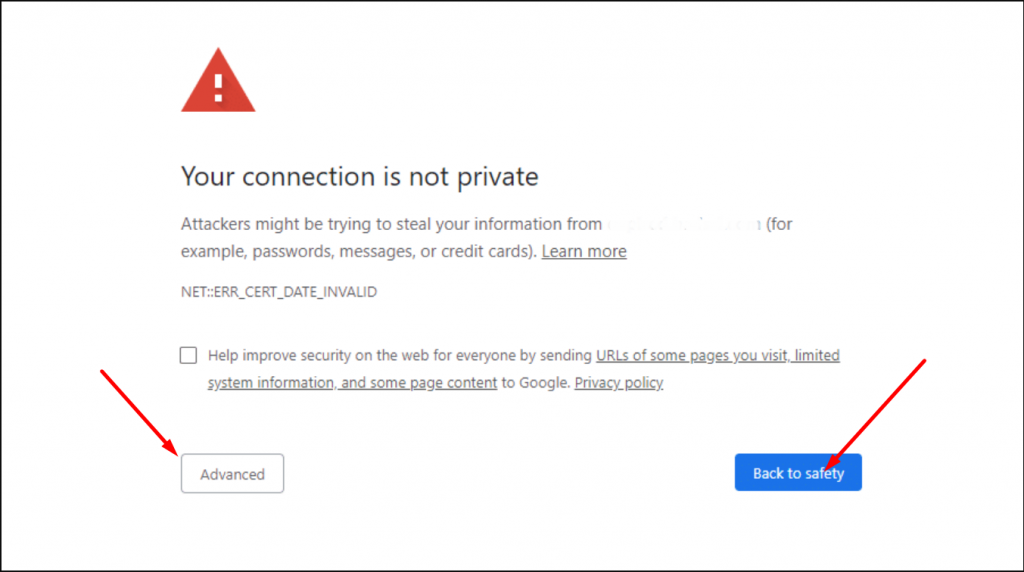
Ci sono anche problemi relativi al certificato SSL che potresti incontrare sul tuo browser Chrome con il prefisso "NET::ERR_CERT", che mostra che c'è un problema con il certificato. Ad esempio, l'errore NET::ERR_CERT_AUTHORITY_INVALID mostra che il browser non è in grado di convalidare l'autorità del certificato.
Mozilla Firefox
Lo stesso messaggio di errore NET::ERR_CERT_DATE_INVALID che vedrai su Mozilla Firefox con un aspetto completamente diverso. In Firefox troverai un avviso di sicurezza racchiuso da un contorno giallo come mostrato nell'immagine seguente:
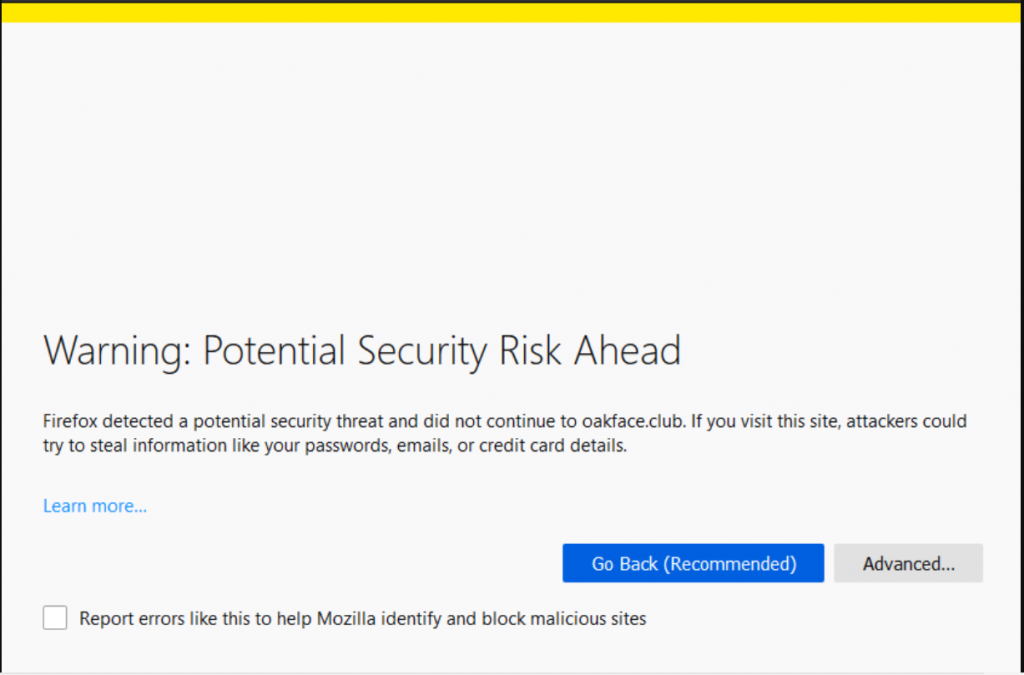
Per ignorare questo messaggio e procedere oltre (cosa che non ti consigliamo di fare), troverai maggiori informazioni sull'errore e un'opzione per " Accetta il rischio e continua ".
Safari
In Safari Browser, non troverai lo stesso messaggio di errore visualizzato sulla pagina web proprio come nei due browser precedenti. Ma apparirà il messaggio "Questa connessione non è privata" con tutti i possibili motivi citati come mostrato nell'immagine seguente:
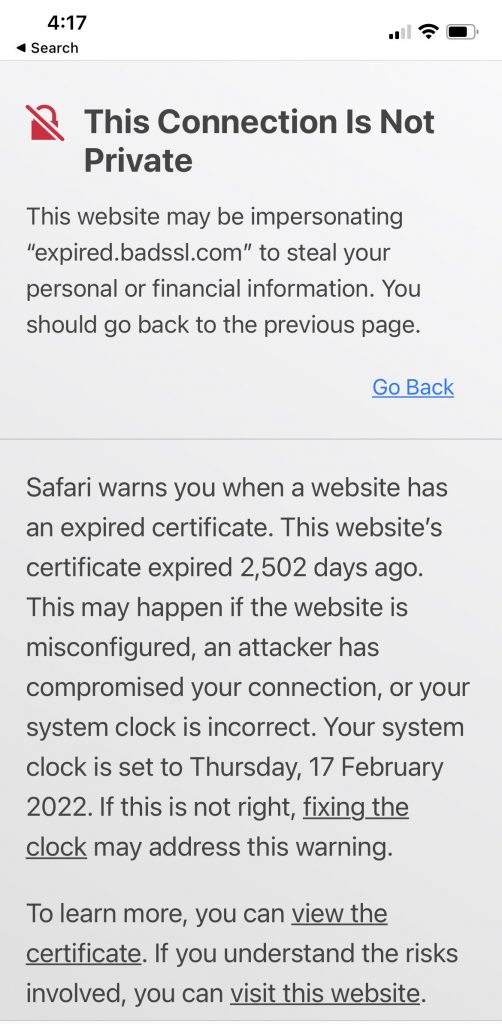
Tuttavia, puoi comunque ignorare il messaggio di errore e procedere a visitare il sito Web a tuo rischio e pericolo.
Microsoft Edge
Sebbene Microsoft Edge abbia la quota di mercato globale minore, alcuni utenti preferiscono comunque utilizzarlo. E possono riscontrare lo stesso problema con un aspetto leggermente diverso. Il testo di errore apparirà come "La tua connessione non è privata". Ma quando fai clic sul pulsante avanzato, mostrerà le informazioni su quanto tempo è scaduto il certificato SSL.
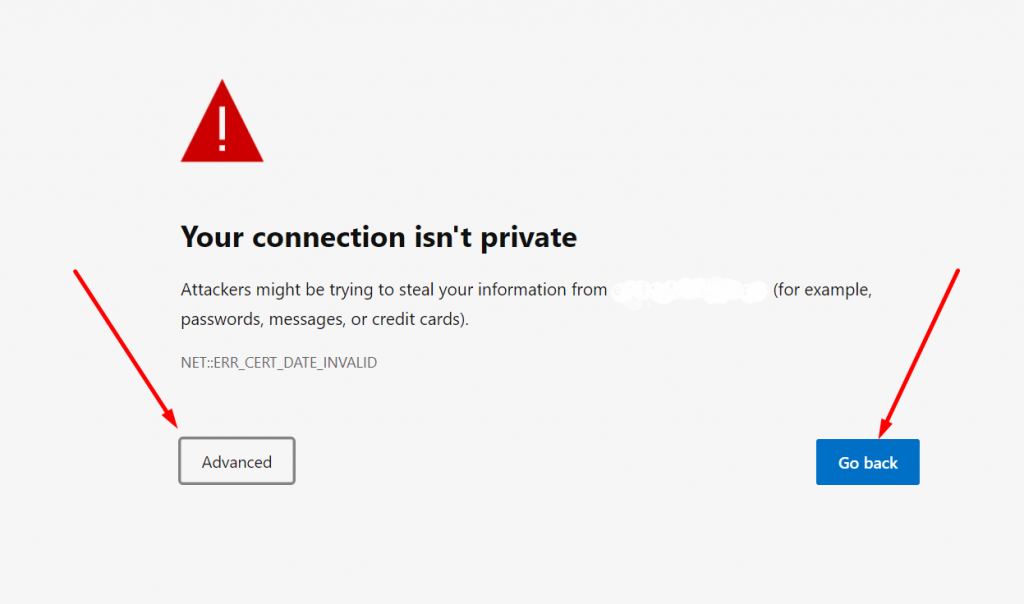
Come i browser di cui sopra, Microsoft Edge ti offre anche un'opzione per procedere ulteriormente al sito Web a tuo rischio, ma a volte il browser non ti consente di elaborare ulteriormente finché non hai corretto l'errore.
Dovresti ignorare il messaggio di errore e procedere ulteriormente?
La nostra risposta sarebbe un grande no, ti consigliamo vivamente di non ignorare il messaggio di errore e di procedere ulteriormente al sito Web. Non solo questo particolare errore, ma qualsiasi messaggio di errore visualizzato sul tuo browser non deve essere ignorato e deve essere corretto il prima possibile per prevenire qualsiasi tipo di danno.
Riassumendo tutti i fatti, ogni volta che incontri questo messaggio di errore sul tuo browser Chrome, significa semplicemente che il sito che stai tentando di visitare non è protetto e può facilmente rubare i tuoi dati. Quindi, devi concentrarti sulla risoluzione dell'errore il prima possibile in modo che non ostacoli il traffico verso il tuo sito web.
Come correggere l'errore NET::ERR_CERT_DATE_INVALID?
Ora sai cosa significa errore NET::ERR_CERT_DATE_INVALID, come appare su browser diversi e in quali condizioni potresti riscontrare questo errore. Facci sapere come puoi risolvere il problema con i migliori metodi possibili.
1. Aggiornando e ricaricando la pagina
Uno dei metodi più semplici e comuni che funziona principalmente con la maggior parte degli errori è ricaricare o aggiornare la pagina Web. Puoi anche chiudere e riaprire il browser prima di accedere anche alla pagina web.
A volte, questi metodi semplici e di base possono persino risolvere i tuoi problemi complessi in pochi secondi invece di seguire i complessi metodi di risoluzione dei problemi.
2. Correggere la data e l'ora del PC
Qui il metodo più semplice e semplice che puoi fare è controllare e correggere la data e l'ora del tuo PC. È perché il browser che stai utilizzando utilizza la data e l'ora predefinite del tuo PC per verificare la validità del certificato SSL del sito web.
E se hai configurato in modo errato la data o l'ora del tuo sistema, molto probabilmente il tuo browser ha attivato questo errore. Anche se, se hai già configurato l'ora del tuo PC secondo il fuso orario locale, questo errore può comunque essere attivato se viaggi attraverso fusi orari diversi.
Per evitare una situazione del genere, ti consigliamo vivamente di abilitare l'ora, la data e il fuso orario automatici.
Per controllare e correggere il tempo di installazione del tuo PC Windows in esecuzione su Windows 11, la prima cosa che devi fare è andare sull'icona di Windows situata nell'angolo inferiore sinistro dello schermo, come mostrato nell'immagine.
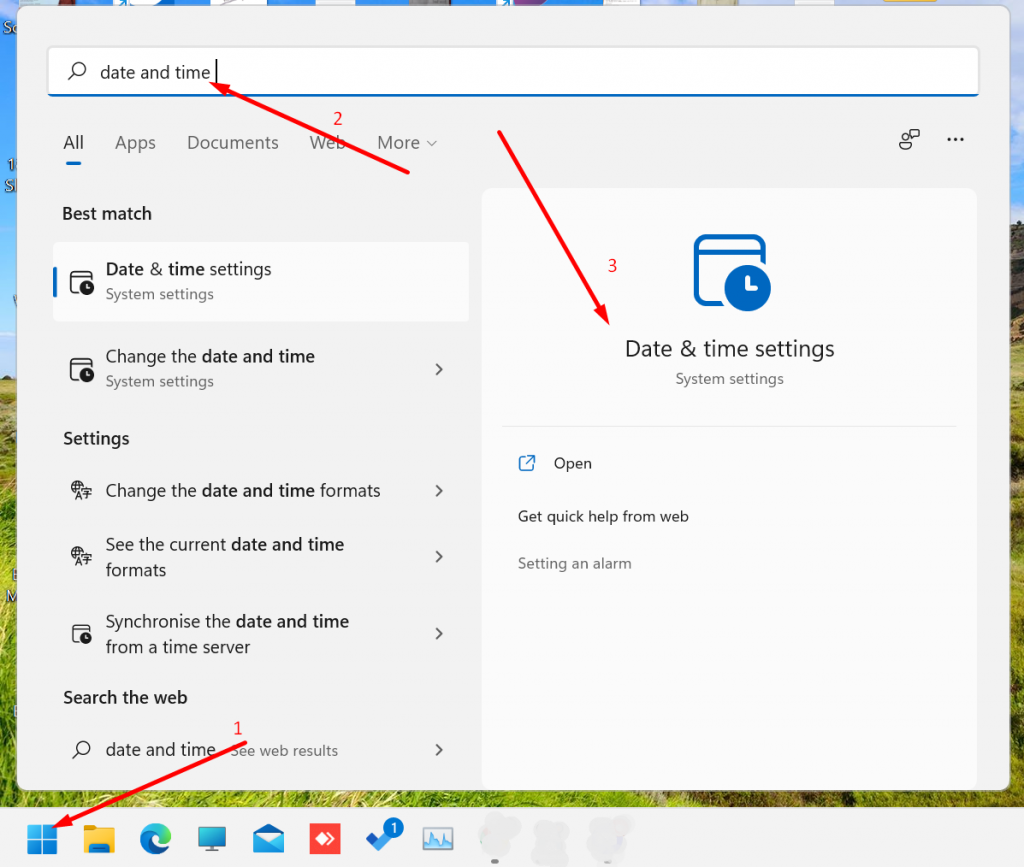
Digita "data e ora" nella barra di ricerca al passaggio 2 seguito facendo clic su Impostazioni data e ora, come mostrato sopra, si aprirà una nuova finestra e abiliterà " Imposta ora automaticamente ".
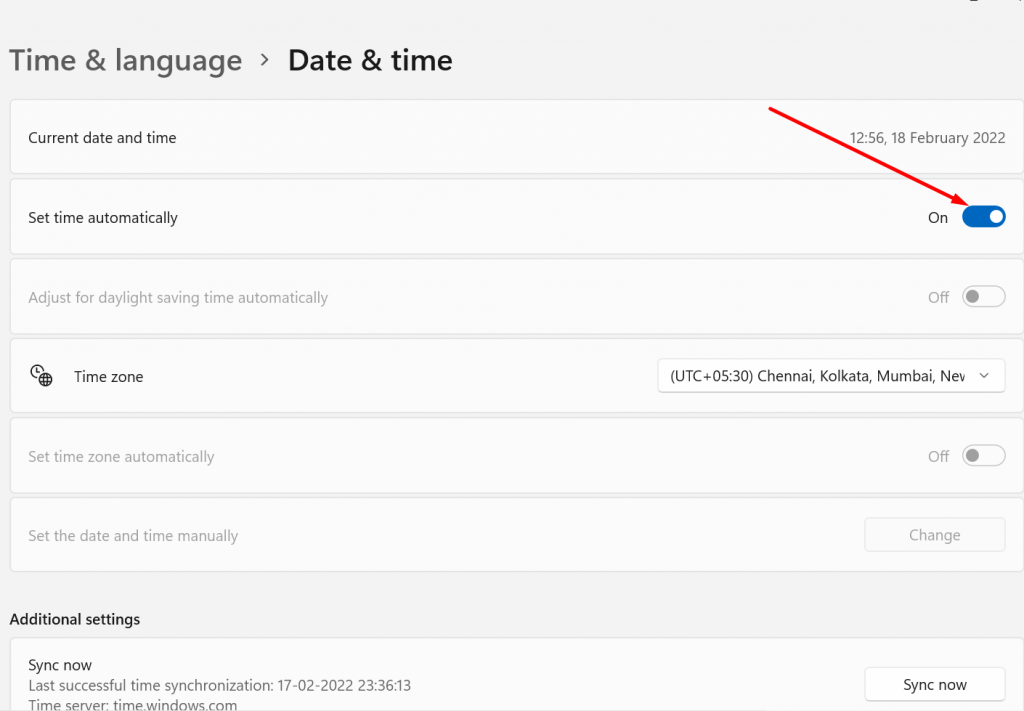
Ora hai finito, tuttavia, se l'errore persiste, puoi provare gli altri metodi di cui parleremo nelle prossime sezioni.
3. Verifica la validità del certificato SSL
Un altro motivo più comune per l'attivazione di questo errore cab è la validità scaduta dei certificati SSL. Sì, è giusto che i certificati SSL scadano e devi riemetterli dopo la loro data di scadenza. Se l'errore viene visualizzato sul tuo sito Web, probabilmente significa che il certificato SSL del tuo sito Web è scaduto e devi riemetterlo il prima possibile.
Puoi facilmente controllare la validità del certificato del tuo sito web direttamente dal browser Chrome. Tutto quello che devi fare è aprire il tuo sito web, nella stessa pagina fare clic con il tasto destro e selezionare " Ispeziona elemento" come mostrato nell'immagine qui sotto:
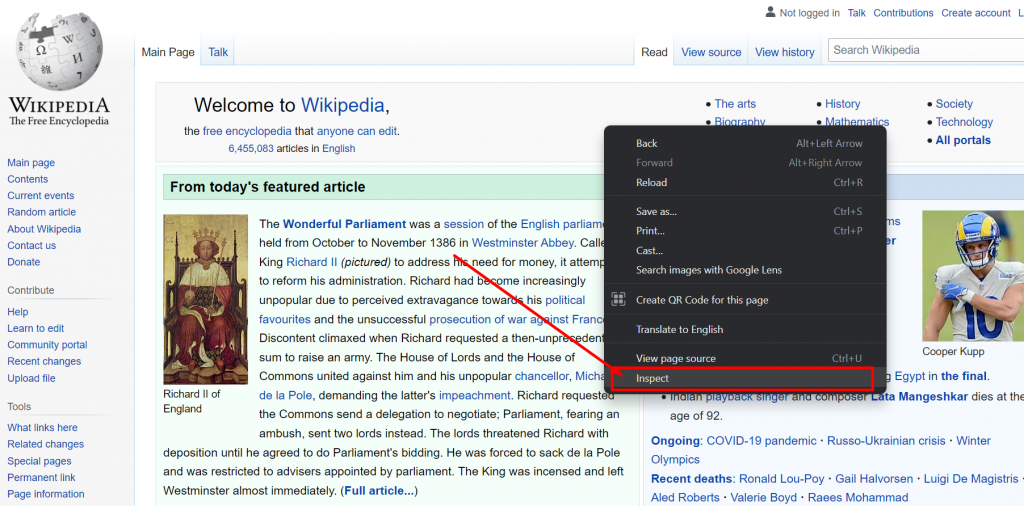
Ora, naviga attraverso la scheda di sicurezza come mostrato di seguito:
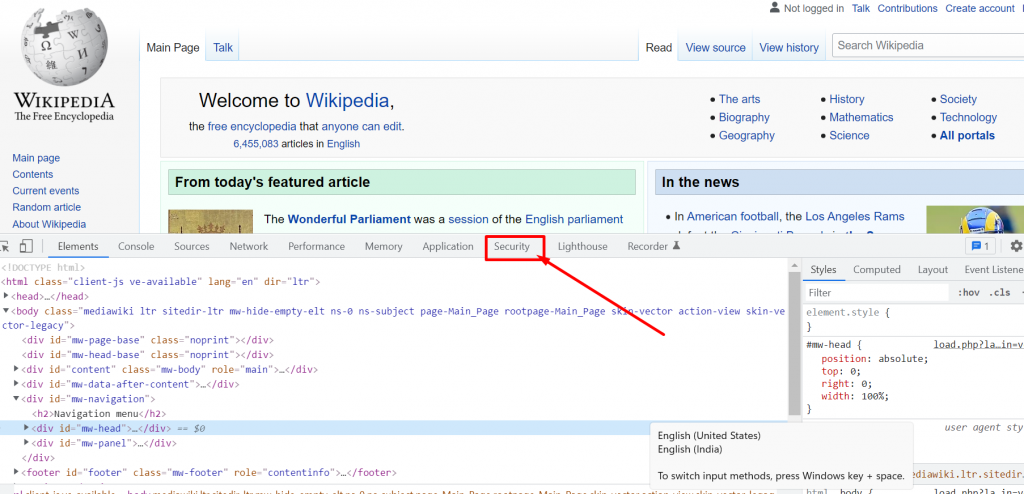
Quando fai clic sulla scheda "Sicurezza", sarai in grado di visualizzare una panoramica della sicurezza. Per verificare la validità del certificato, fare clic sul pulsante "Visualizza certificato" e viene visualizzata una finestra pop-up che mostra tutti i dettagli del certificato come mostrato di seguito:
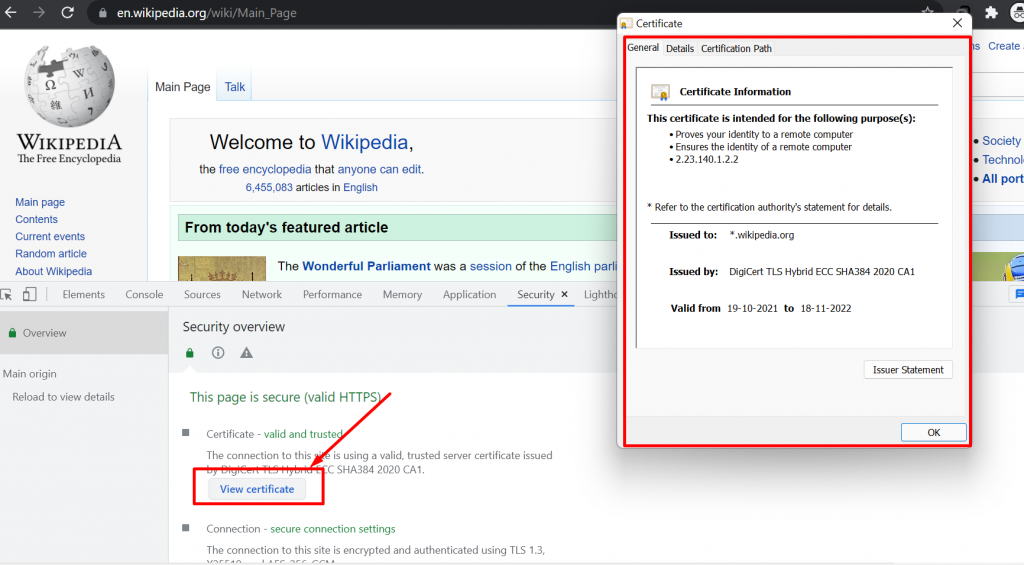
Oltre a questo, sono disponibili anche vari strumenti online come DigiCert o Geocerts con l'aiuto dei quali potrai verificare la validità del certificato SSL del tuo sito Web o di chiunque altro. Tuttavia, per i siti Web di altri, puoi segnalare lo stesso solo ai loro amministratori.
Per emettere nuovamente il certificato SSL per il tuo sito web puoi fare quanto segue:
- Chiedi al tuo provider di servizi di hosting web di emettere nuovamente il certificato SSL.
- Puoi anche farlo da solo dal pannello di controllo.
- Controlla se hai abilitato HTTPS o meno.
- Controlla tutti gli URL
- Verifica se il tuo provider di hosting ti fornisce SSL gratuito o meno. in caso contrario, passare a un altro web hosting che offre SSL gratuito nei loro piani.
WPOven offre un certificato SSL LetsEncrypt gratuito in tutti i piani che lo rende un'esperienza più sicura e senza pensieri.
4. Evitare di utilizzare reti pubbliche o Wi-Fi
In genere, il Wi-Fi pubblico o le reti non sono protetti, quindi quando tenti di accedere a un sito Web da una rete pubblica o non protetta, il tuo browser ti avviserà lo stesso. Per la tua sicurezza, ti consigliamo vivamente di non utilizzare reti Wi-Fi pubbliche o reti pubbliche che non siano sicure e possano danneggiare il tuo sito Web o divulgare informazioni vitali.
Piuttosto, cerca una rete privata o usa invece l'hotspot del tuo cellulare. Puoi anche avvalerti dell'aiuto di una VPN o di una rete privata virtuale per verificare se il problema persiste o meno. Tuttavia, se in precedenza hai abilitato una VPN e si è verificato l'errore, probabilmente è dovuto alla VPN stessa e dovresti disattivarla immediatamente.
5. Controlla le estensioni o i plug-in di Google Chrome
A volte, i plug-in o le estensioni di terze parti difettosi incontrano la sicurezza SSL e attivano errori. È necessario verificare e scoprire se i plug-in installati sono i colpevoli o meno, se presenti rimuoverli immediatamente. Per fare ciò, segui questi semplici passaggi indicati di seguito:
- La prima cosa di cui hai bisogno per aprire il tuo browser Google Chrome e digitare "chrome://extensions" nella barra degli indirizzi.
- Disabilita ogni plugin uno per uno e contemporaneamente controlla se l'errore persiste finché non trovi l'estensione corrotta.
- Se sei in grado di determinare il plug-in colpevole, rimuovilo immediatamente e abilita gli altri plug-in disabilitati.
6. Tieni aggiornato il tuo browser web e il tuo PC
Per evitare minacce alla sicurezza o problemi di compatibilità, si consiglia sempre di aggiornare il software con l'ultima versione disponibile. Allo stesso modo, per evitare errori e minacce, dovresti sempre aggiornare il tuo browser web e il sistema operativo in esecuzione sul tuo PC all'ultima versione disponibile.
Inoltre, alcuni file dei certificati SSL potrebbero non funzionare anche con le versioni precedenti di un sistema operativo, il che può attivare un errore " Net::ERR_cert_date_invalid " sulla tua pagina web.
Allo stesso modo, se stai eseguendo un browser obsoleto, può anche attivare questo errore e devi aggiornarlo il prima possibile.
7. Controlla il tuo antivirus
A volte, anche il tuo antivirus o qualsiasi software antimalware in esecuzione sul tuo PC può attivare un errore Net::ERR_cert_date_invalid. Può accadere a causa di impostazioni errate nel tuo programma antivirus. Per verificare questo, la prima cosa che devi disabilitare temporaneamente il tuo antivirus e navigare nel browser web per verificare se l'errore persiste.

Se scopri che il software antivirus è stato il principale colpevole, devi prima aggiornare il tuo antivirus con l'ultima versione disponibile e, se ancora, non funziona, puoi contattare il team di supporto per chiedere aiuto.
8. Cancella la memoria cache del browser Web e i cookie
Ogni volta che si visita un sito Web, il browser tende a salvare alcune tracce dei dati del sito Web sotto forma di cookie e memoria cache. In modo che, la prossima volta che accedi allo stesso sito Web, possa caricarsi più velocemente senza alcun ritardo. Ma a volte questa funzionalità dei browser può essere problematica e iniziare a generare errori.
Per risolvere questo problema, la cosa migliore che puoi fare è cancellare o eliminare i cookie del tuo browser Web o la memoria cache. Ma prima, prima, devi controllare se la cache o i cookie o il tuo browser stanno attivando l'errore o no?
Prova ad accedere alla pagina Web in modalità di navigazione in incognito o su altri browser e, se il problema si risolve, significa svuotare la cache del browser e i cookie risolveranno l'errore.
Vediamo come puoi farlo sul browser Chrome,
- Innanzitutto, devi aprire il browser Chrome e fare clic sui tre punti situati nell'angolo in alto a destra, procedi facendo clic sulle impostazioni come mostrato di seguito:
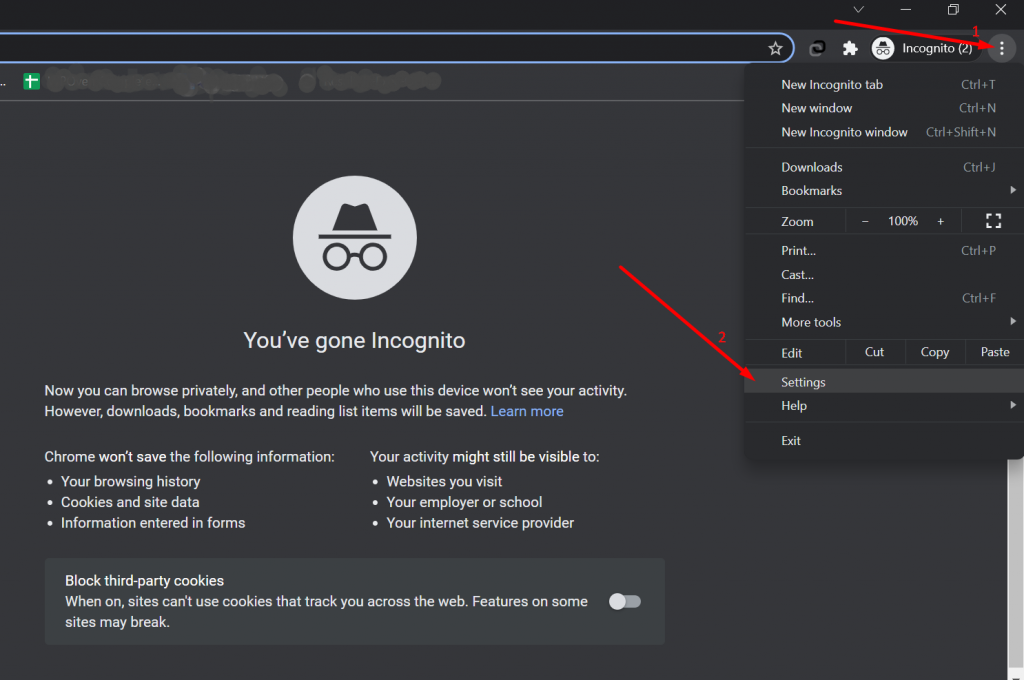
2. Ora fai clic su Sicurezza e privacy > Cancella dati di navigazione
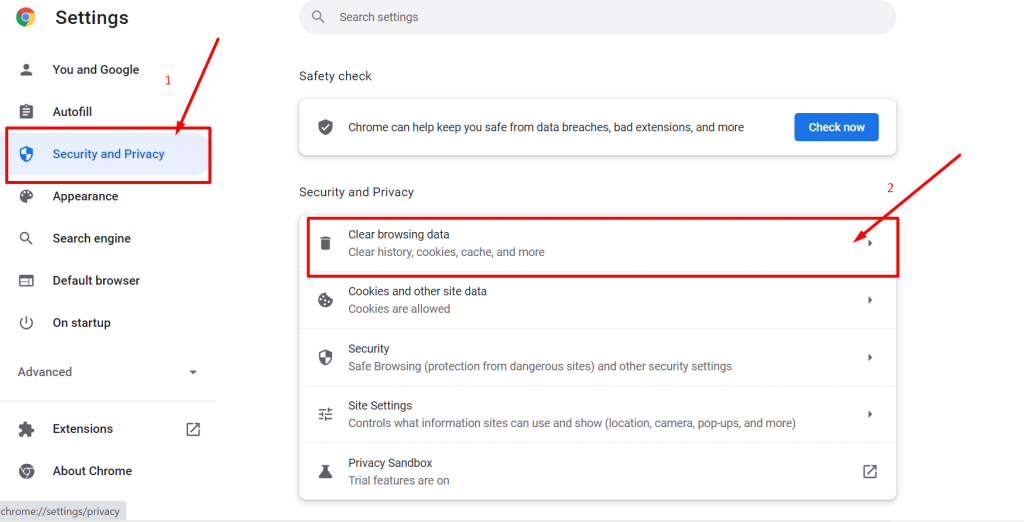
3. Ora seleziona l'intervallo di tempo come " Sempre" e fai clic sul pulsante Cancella dati come mostrato di seguito:
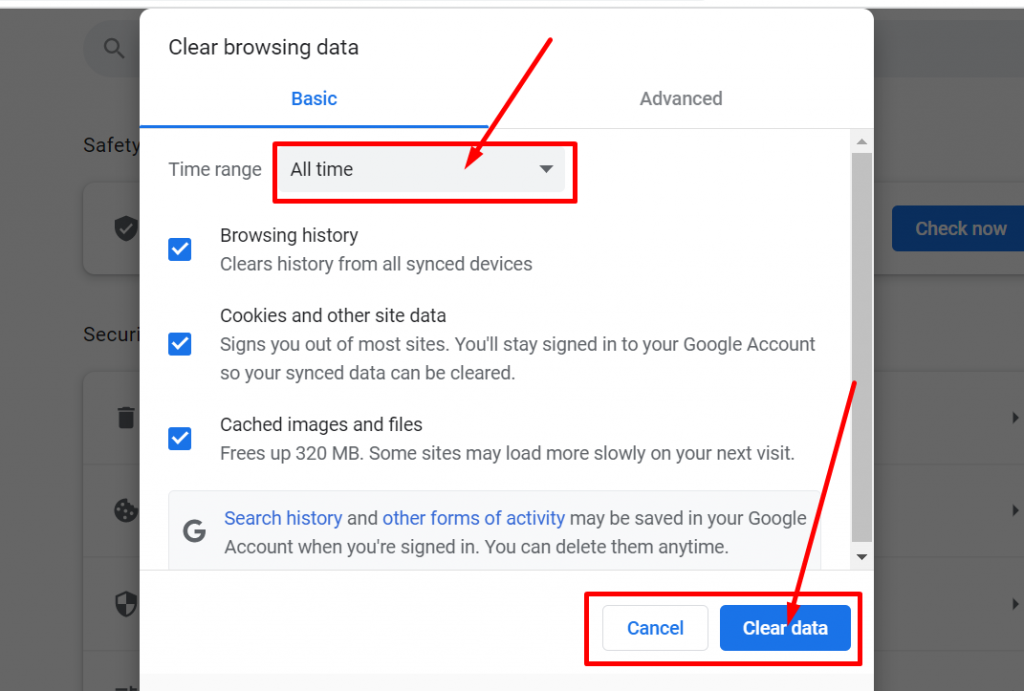
Ora hai finito, chiudi il browser e riaprilo.
9. Svuota la tua cache SSL
A volte, cancellare l'SSL del browser non può essere sufficiente e l'errore può riflettersi nuovamente sullo schermo. In questo caso, devi anche eliminare o svuotare anche la cache SSL. Questa cache SSL viene utilizzata per salvare le credenziali di tutti i siti Web che hai visitato in modo che la prossima volta che visiti i siti Web, sia facile e veloce da caricare.
Ma a volte, quando nel frattempo un sito Web aggiorna il proprio certificato SSL, la cache SSL che era stata archiviata rifletterà un errore sulla pagina Web. Quindi, per risolvere questo problema, la cosa migliore che puoi fare è svuotare la cache SSL.
NET::ERR_CERT_DATE_INVALID Correzione di Windows 10
Per farlo in Chrome sul tuo PC Windows 10, la prima cosa che devi fare è Vai al tuo Pannello di controllo > Rete e Internet .
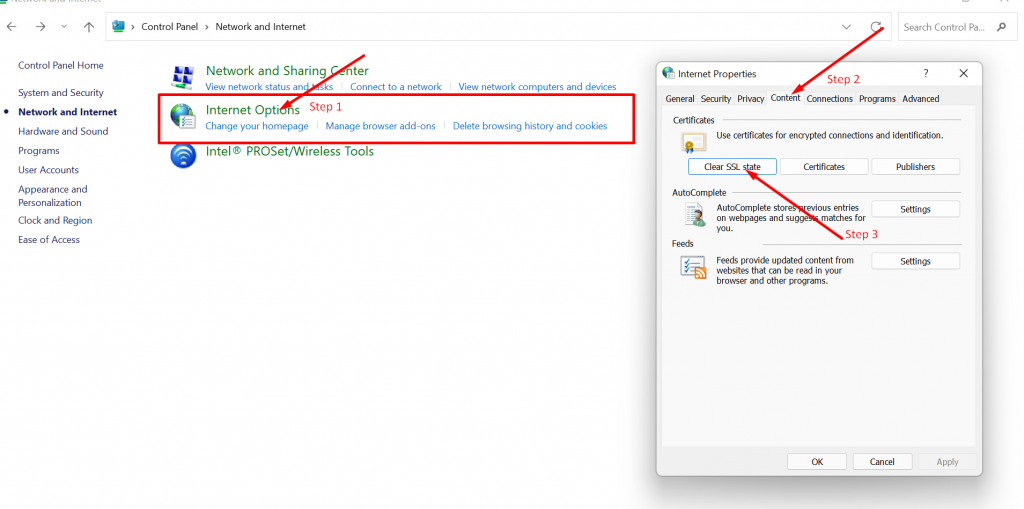
Ora fai clic su Opzioni Internet come mostrato nell'immagine sopra, quindi fai clic su Contenuto> Cancella stato SSL rispettivamente nel passaggio 2 e nel passaggio 3. Termina il processo facendo clic sul pulsante OK e il gioco è fatto.
La prossima cosa che devi controllare è se questo metodo è in grado di correggere l'errore Net::ERR_cert_date_invalid. In caso contrario, puoi seguire il metodo successivo e quello finale menzionato nel metodo successivo.
10. Ripristina le impostazioni di Chrome
Se l'eliminazione o lo svuotamento della cache e dei cookie su Chrome non funziona e puoi accedere al sito Web su altri siti Web, la cosa migliore che puoi fare è ripristinare completamente le impostazioni predefinite di Chrome.
Ma una cosa che devi tenere a mente è che il ripristino di Google Chrome cancellerà tutti i cookie, la cache, la cronologia del browser, le impostazioni personalizzate, le estensioni, le home page, i segnalibri e le password salvate.
Quindi, per ripristinare Chrome, la prima cosa che devi fare è andare alle impostazioni di Chrome, digitare reset nella barra di ricerca come mostrato nell'immagine qui sotto e selezionare "Ripristina le impostazioni ai valori predefiniti originali" come mostrato nell'immagine qui sotto :
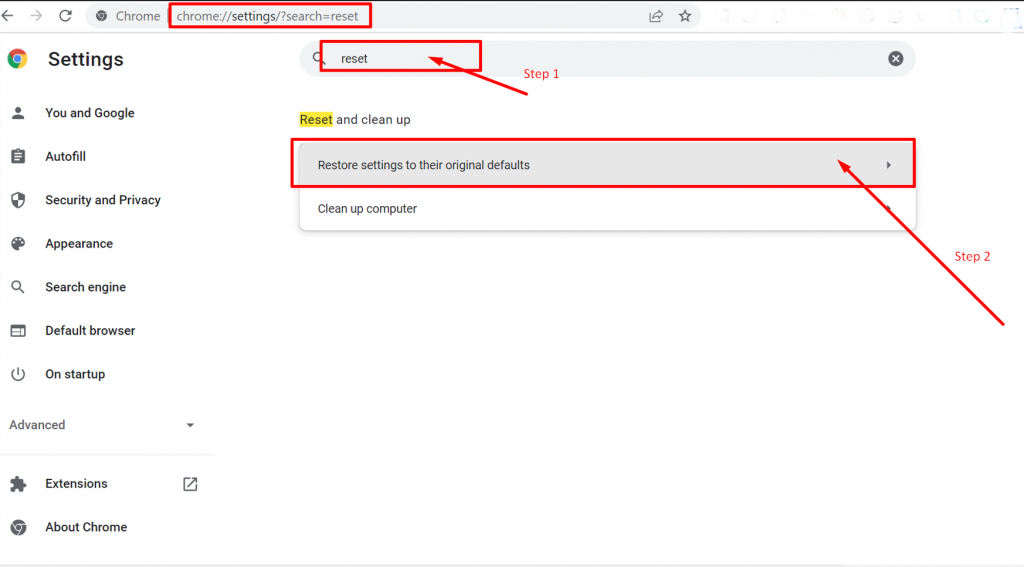
Tuttavia, puoi anche andare direttamente alla pagina di ripristino digitando "chrome://settings/?search=reset" nella barra degli indirizzi.
11. Contatta il tuo amministratore web
I certificati SSL non vengono emessi gratuitamente per tutta la vita, il che significa che è necessario emettere nuovamente la loro validità prima della data di scadenza. È possibile che si verifichi un errore relativo al certificato SSL se l'amministratore Web non è riuscito a rinnovare o se il certificato scade.
Questi sono gli errori di certificato SSL più comuni che potresti riscontrare:
- NET::ERR_CERT_AUTHORITY_INVALID
- NET::ERR_CERT_COMMON_NAME_INVALID
- NET::ERR_CERT_REVOKED
- NET::ERR_CERT_AUTHORITY_INVALID
- ERR_SSL_WEAK_EPHEMERAL_DH_KEY
- ERR_SSL_VERSION_OR_CIPHER_MISMATCH
Tutti questi errori sono errori dei certificati SSL che si attivano quando hai un certificato scaduto o il browser Chrome non è in grado di verificare l'autorità che ha emesso il certificato. In questo caso, il browser Chrome semplicemente non caricherà la pagina web.
In questa situazione, devi contattare immediatamente il tuo amministratore Web tramite e-mail o altri vari canali. L'amministratore web verificherà la validità e lo stato del certificato SSL dalla loro fine e, se trovato scaduto, lo riemetterà immediatamente.
12. Modificando le impostazioni DNS sul tuo PC Windows
Questo metodo richiede una piccola conoscenza tecnica e comporta molti passaggi, che possono essere un po' complicati per qualsiasi principiante. Ma è un metodo efficace che devi provare se tutti i metodi precedenti non sono riusciti a correggere l'errore Net::ERR_cert_date_invalid.
Se sei un utente Windows, la prima cosa che devi fare è andare sul pulsante Windows che si trova nell'angolo in basso a sinistra dello schermo come mostrato di seguito e digitare nella barra di ricerca "Connessione di rete" come mostrato nell'immagine seguente:
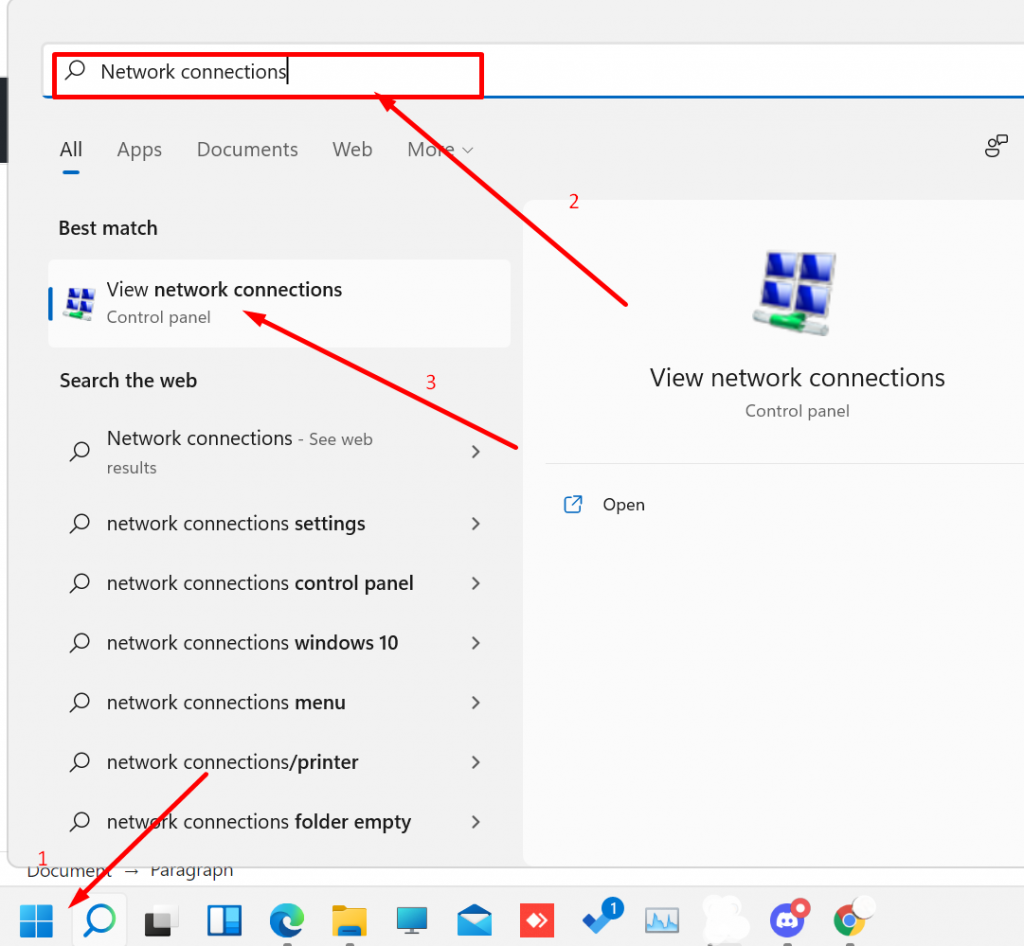
Nella pagina Visualizza connessioni di rete, scegli la connessione che stai attualmente utilizzando o attiva e fai clic con il pulsante destro del mouse su di essa per visualizzare le opzioni > Seleziona proprietà.
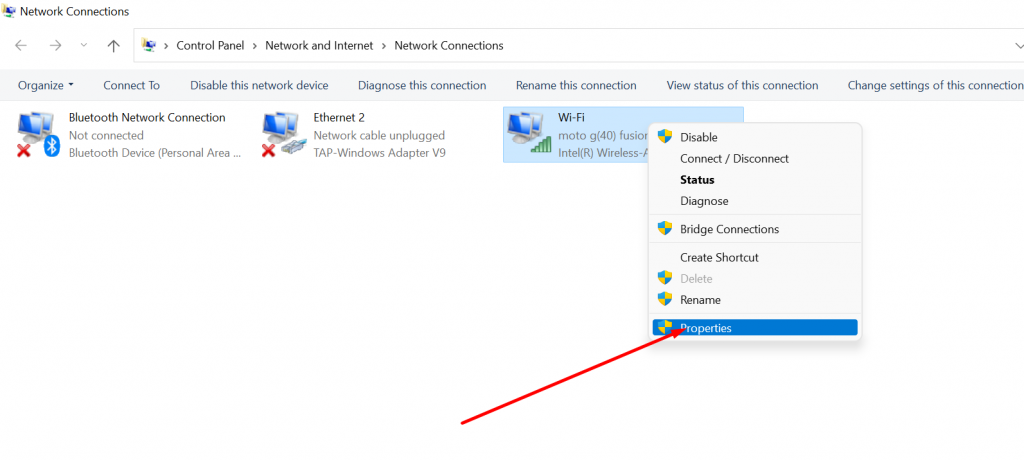
Cliccando sulle proprietà si aprirà una nuova finestra, in cui è necessario selezionare Protocollo Internet Versione 4 (TCP/IPv4), come mostrato nell'immagine seguente:
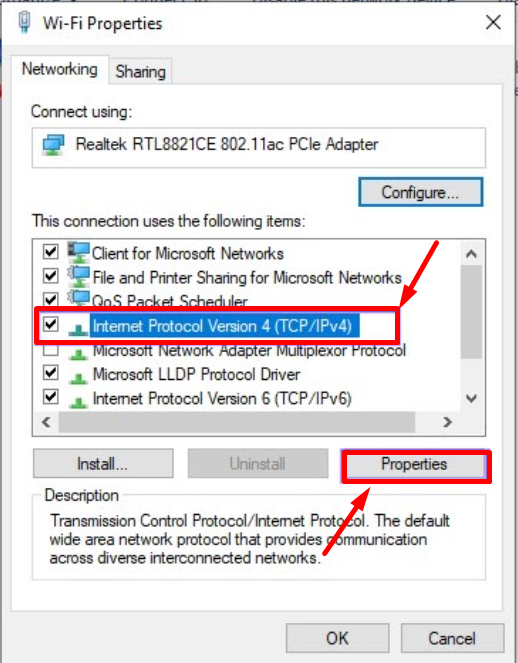
Apparirà una nuova finestra del protocollo Internet versione 4 ed è necessario selezionare l'opzione "Utilizza il seguente indirizzo del server DNS" per assegnare manualmente un indirizzo DNS diverso.
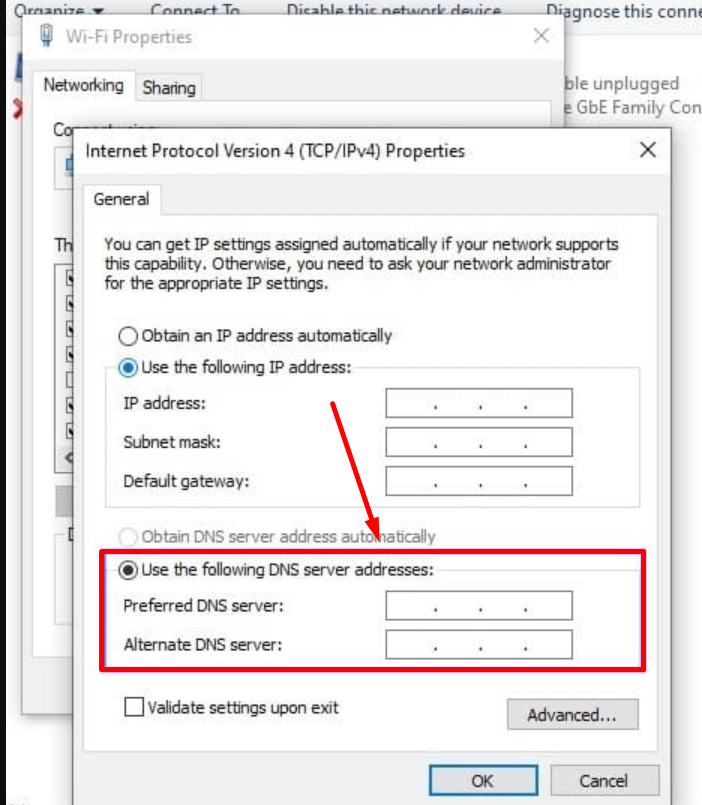
puoi inserire l'indirizzo IPv6 DNS pubblico di Google nel server DNS preferito come 8888 e nel server DNS alternativo come 8844
NET::ERR_CERT_DATE_INVALID mac
Se sei un utente macOS, puoi avere questa impostazione accedendo alla tua icona Apple > Preferenze di sistema > Rete.
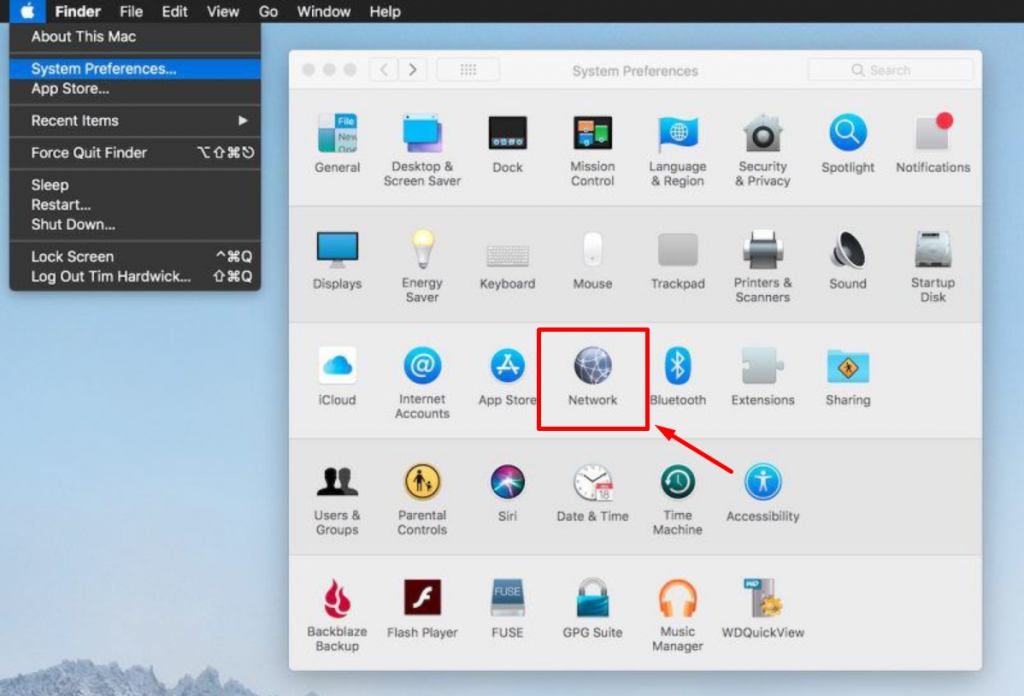
La prossima cosa che devi selezionare la tua rete attuale e selezionare il pulsante Avanzate.
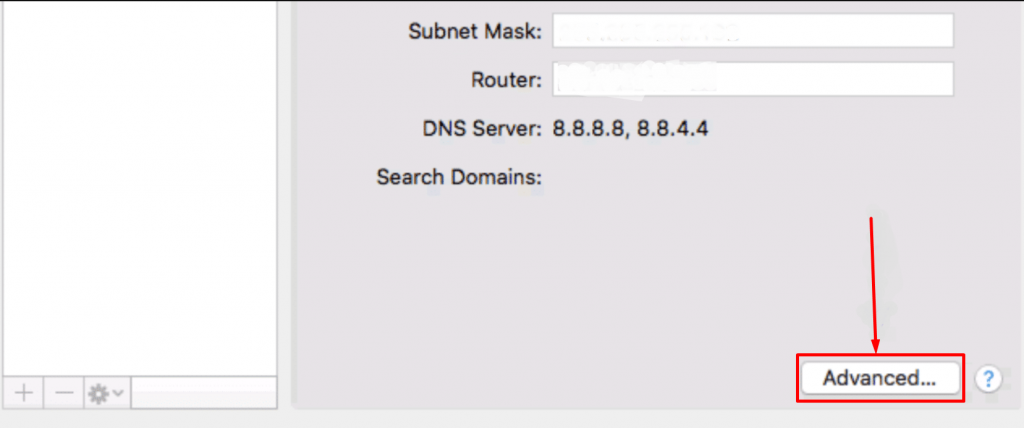
Nel momento in cui fai clic sul pulsante Avanzate apparirà una nuova finestra in cui devi inserire un nuovo DNS. Seleziona la scheda DNS e fai clic sul pulsante "+" e premi il pulsante Invio.
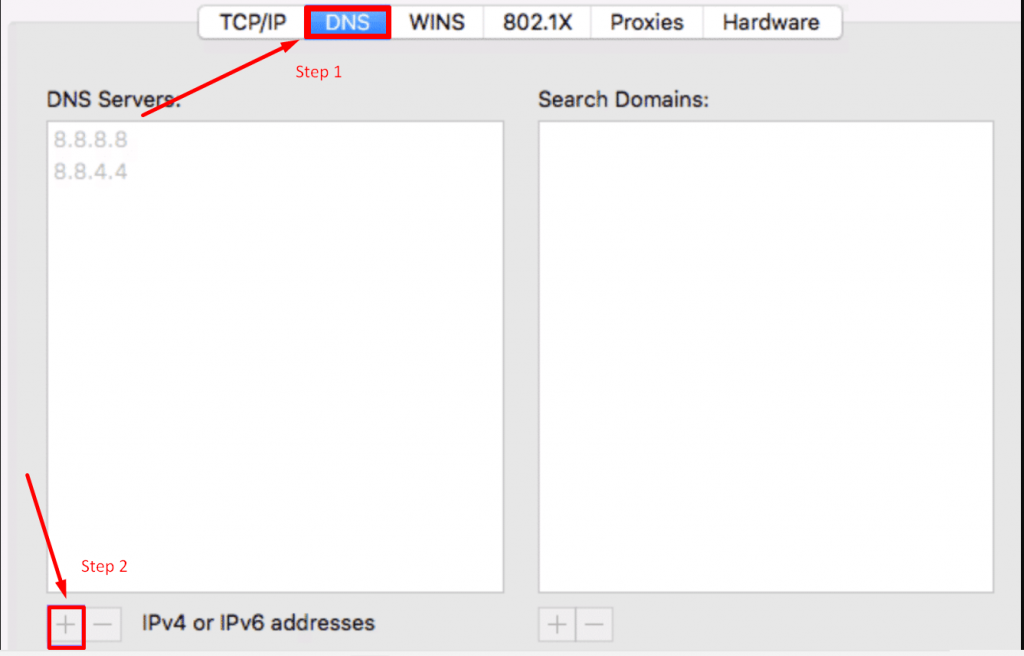
Dopo aver inserito correttamente le nuove informazioni DNS, la prossima cosa che devi fare è fare clic sul pulsante Applica e riavviare il browser web. È possibile accedere al sito Web per verificare se l'errore Net::ERR_cert_date_invalid è stato risolto o meno.
Una soluzione aggiuntiva per gli utenti di Windows 7 e Windows 10
Tuttavia, tutti i metodi precedenti sono applicabili anche per entrambe le versioni del sistema operativo Windows 7 e Windows 10. Se continui a ricevere l'errore NET::ERR_CERT_DATE_INVALID, ciò potrebbe essere dovuto a un certificato scaduto. Questo metodo alternativo è ben testato per funzionare sia per NET::ERR_CERT_DATE_INVALID Windows 7 che per NET::ERR_CERT_DATE_INVALID errori di Windows.
Vediamo come puoi farlo:
Passaggio 1: per prima cosa devi premere i tasti Windows + R e digitare "certmgr.msc" come mostrato nell'immagine qui sotto:
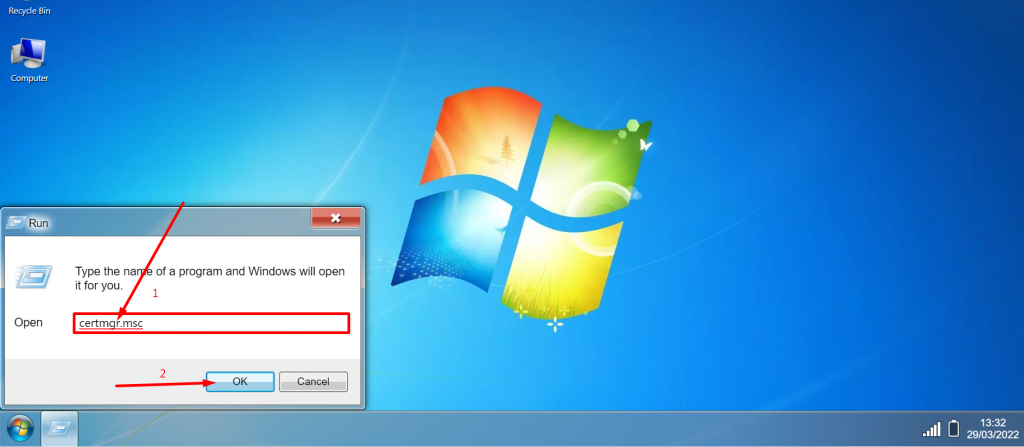
Passaggio 2: verrà visualizzata una finestra pop-up certmgr che mostra tutti i certificati ed è necessario eliminare il certificato R3 e DST ROOT CA X3 nei tre tempi del certificato come mostrato.
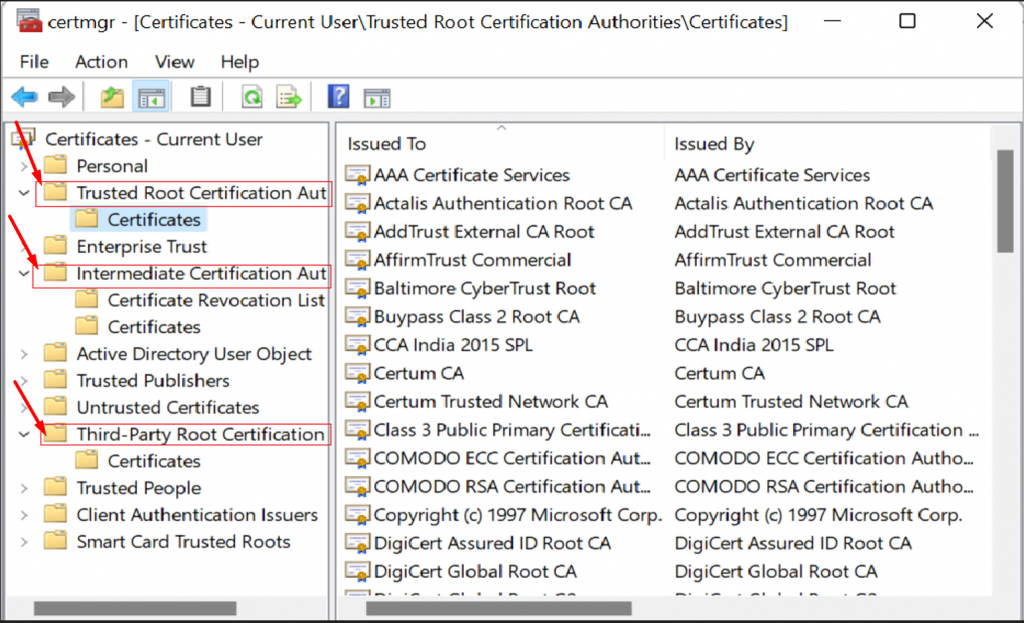
Passaggio 3: per eliminare, seguire il percorso indicato di seguito:
- Autorità di certificazione radice attendibili > Certificati > Certificato R3 o DST ROOT CA X3 > Fare clic con il pulsante destro del mouse e premere Elimina.
- Autorità di certificazione intermedie > Certificati > Certificato R3 o DST ROOT CA X3 > Fare clic con il pulsante destro del mouse e premere Elimina.
- Autorità di certificazione radice di terze parti > Certificati > Certificato R3 o DST ROOT CA X3 > Fare clic con il pulsante destro del mouse e premere Elimina.
Passaggio 4: ora per trovare il certificato giusto è necessario cercare un certificato emesso da DST ROOT CA X3 e scaduto entro settembre 2021.
Passaggio 5: scarica questo certificato: https://letsencrypt.org/certs/isrgrootx1.der e fai doppio clic per aprirlo.
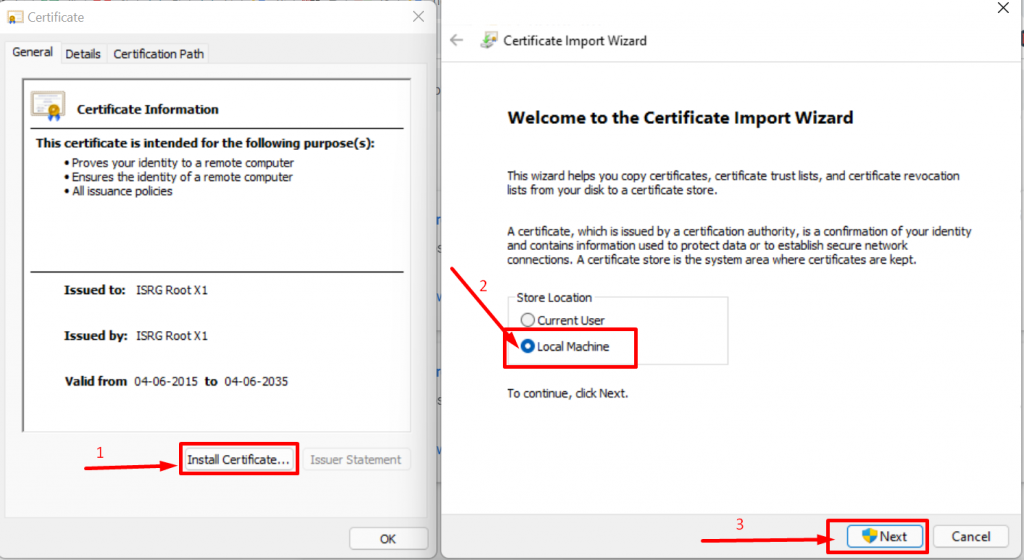
Passaggio 6: fare clic sul certificato di installazione come mostrato nell'immagine sopra, quindi scegliere Macchina locale > Avanti.
Passaggio 7: ora seleziona Posiziona tutti i certificati nel seguente archivio e seleziona la cartella "Autorità di certificazione radice attendibili".
Passaggio 8: riavvia il sistema e il gioco è fatto.
Sommario
Dal post di cui sopra, ora sei venuto a sapere che più possibili motivi possono attivare l'errore Net::ERR_cert_date_invalid e per questo motivo diventa difficile per qualsiasi individuo risolverlo. Ma qualunque sia il motivo o la soluzione, devi comunque risolverlo o anche i tuoi visitatori incontreranno lo stesso errore sul loro schermo, cosa che non vorresti accadesse.
Quindi, in questo post, abbiamo raccolto tutte le possibili cause che attivano questo errore e abbiamo anche fornito una soluzione completa per risolverli. Ad esempio:
- Aggiorna o ricarica la pagina web
- Controlla la data e l'ora del tuo PC.
- Verifica la validità del tuo certificato SSL
- Evita di utilizzare Wi-Fi o rete pubblica
- Controlla le estensioni e i plug-in di Google Chrome
- Tieni aggiornato il tuo browser web e il tuo PC
- Controlla il tuo programma antivirus
- Svuota la cache e i cookie del tuo browser web
- Svuota la tua cache SSL
- Modifica le impostazioni DNS
- Contatta il tuo amministratore web
- Modifica le impostazioni DNS
Poiché, l'errore Net::ERR_cert_date_invalid ha più motivi per verificarsi, se conosci altri motivi e le loro soluzioni, sentiti libero di scriverne nella sezione commenti qui sotto.
Domande frequenti
Come posso correggere questo errore NET::Err_cert_date_invalid?
I metodi più efficaci per correggere l'errore NET::Err_cert_date_invalid sono:
1. Aggiorna o ricarica la pagina web
2. Controlla la data e l'ora del tuo PC.
3. Verifica la validità del tuo certificato SSL
4. Evitare di utilizzare Wi-Fi o rete pubblica
5. Controlla le estensioni e i plug-in di Google Chrome
6. Tieni aggiornato il tuo browser web e il tuo PC
7. Controlla il tuo programma antivirus
8. Svuota la cache e i cookie del tuo browser web
9. Svuota la cache SSL
10. Ripristina le impostazioni di Chrome
11. Contatta il tuo amministratore web
12. Modifica le impostazioni DNS
Cosa significa questo messaggio di errore NET::Err_cert_date_invalid?
L'errore NET::Err_cert_date_invalid? significa che c'è stato qualcosa che non va con la validità del tuo certificato SSL e non è sicuro accedere al sito Web o se ignori l'avviso, potresti essere a rischio per la sicurezza.
Come faccio a sapere se il mio SSL è scaduto?
1. Apri il tuo sito Web, nella stessa pagina fai clic con il pulsante destro del mouse e seleziona "Ispeziona elemento" .
2. Ora fai clic sulla scheda "Sicurezza", sarai in grado di vedere una panoramica della sicurezza.
3. Per verificare la validità del certificato, fare clic sul pulsante "Visualizza certificato" e viene visualizzata una finestra pop-up che mostra tutti i dettagli del certificato.
